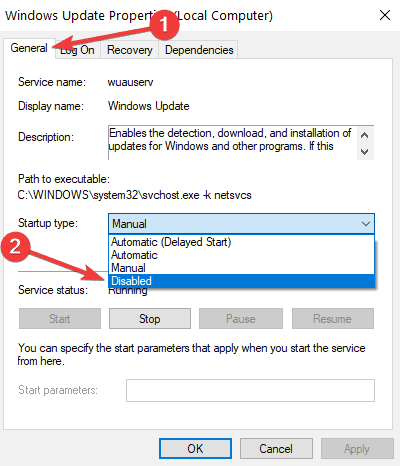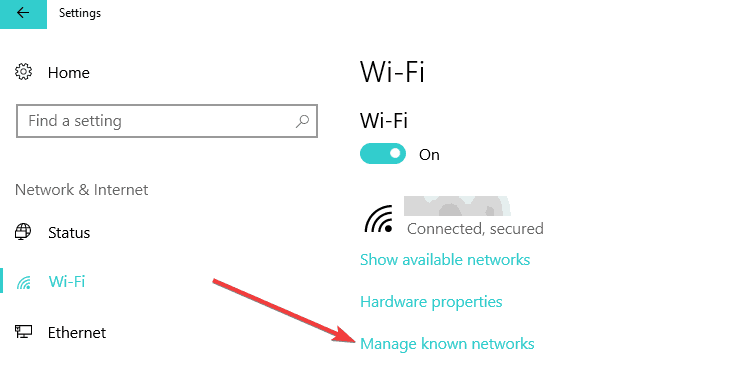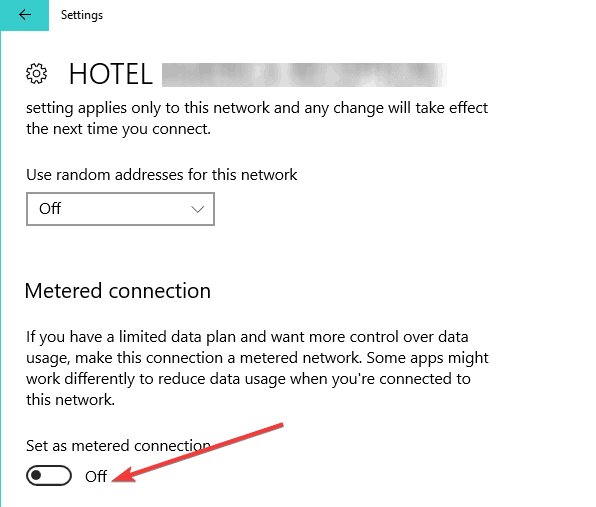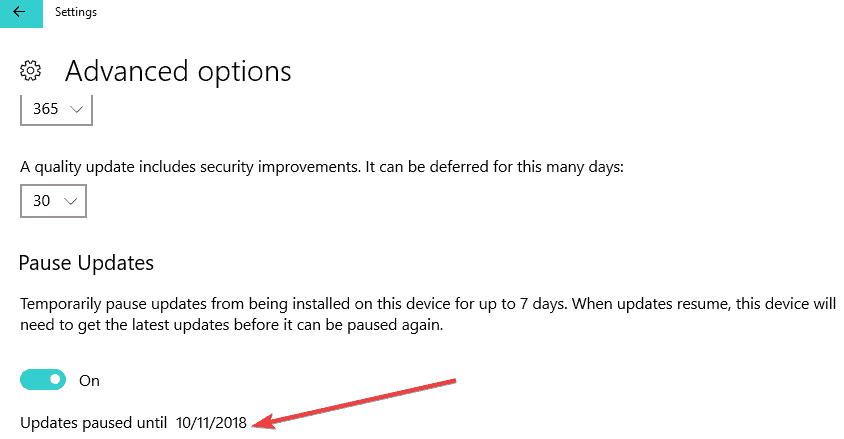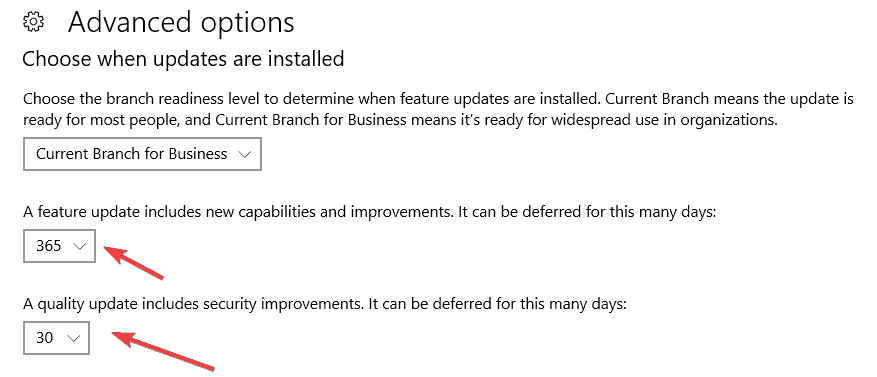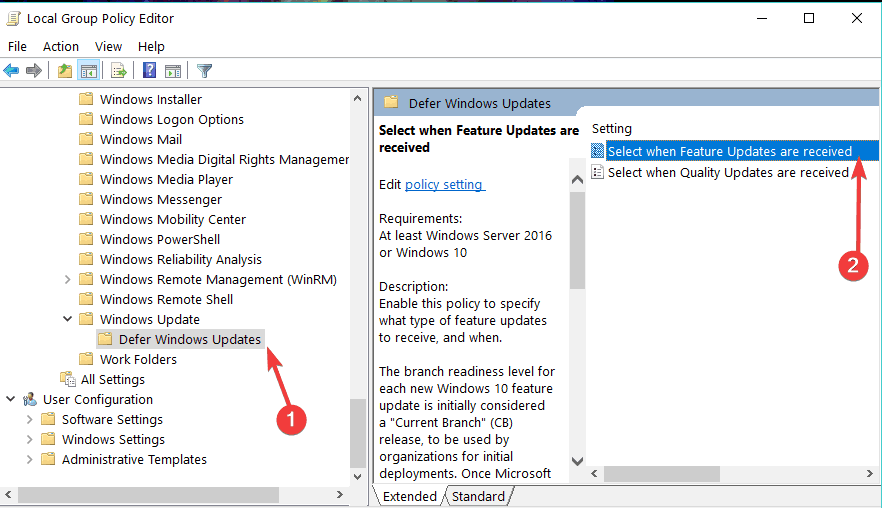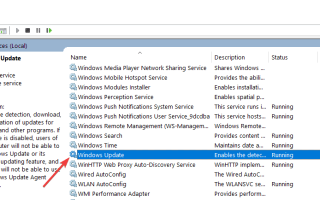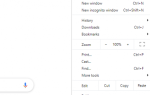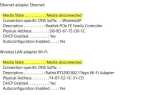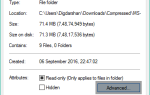Aktualizacja systemu Windows 10 października 2018 jest już dostępna, ale nie wszyscy użytkownicy chcą ją zainstalować na swoich komputerach. Przyczyny mogą być różne: niektórzy obawiają się znanych problemów z aktualizacją systemu Windows, podczas gdy inni po prostu zakochali się w poprzedniej wersji systemu Windows i wolą się jej trzymać.
Jeśli chcesz opóźnić wersję 1809 systemu Windows 10, możesz skorzystać z kilku rozwiązań. Warto jednak wspomnieć, że niektóre z nich nie działają w niektórych wersjach systemu Windows. Mówiąc dokładniej, użytkownicy systemu Windows 10 Pro mają dostęp do dodatkowych opcji blokowania aktualizacji. Wszystkie szczegóły podamy poniżej.
Kroki blokowania październikowej aktualizacji systemu Windows 10 w systemie Windows 10 Home
Rozwiązanie 1: Wyłącz usługę Windows Update Servicmi
- Aby rozpocząć> wpisz services.msc > naciśnij Enter.
- Wybierz usługę Windows Update> kliknij ją dwukrotnie, aby uzyskać dostęp do dodatkowych opcji.
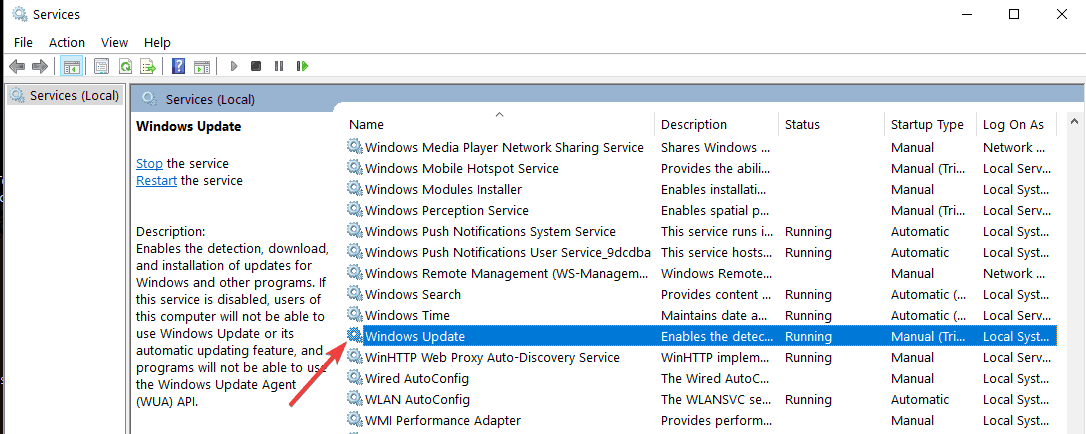
- Kliknij kartę Ogólne> przejdź do typu uruchamiania> wybierz Wyłączone, jak pokazano na zrzucie ekranu poniżej.

- Zrestartuj swój komputer. To powinno zapobiec dalszym instalacjom aktualizacji.
Rozwiązanie 2: Skonfiguruj połączenie mierzone
Korzystanie z pomiaru połączenia, które ogranicza przepustowość, pozwala blokować aktualizacje:
- Przejdź do Ustawienia> Sieć i Internet> Wi-Fi> Zarządzaj znanymi sieciami

- Wybierz sieć Wi-Fi> Właściwości
- Włącz opcję pomiaru połączenia, jak pokazano na tym zrzucie ekranu.

Kroki blokowania październikowej aktualizacji systemu Windows 10 w systemie Windows 10 Pro
Jeśli jesteś użytkownikiem systemu Windows 10 Pro, oto co możesz zrobić, aby odroczyć tę aktualizację:
Rozwiązanie 1: Wstrzymaj aktualizacje
W tym celu musisz podążać tą ścieżką: Ustawienia> Aktualizacje Bezpieczeństwo> Opcje zaawansowane> Wstrzymaj aktualizacje.

Ta opcja blokuje aktualizację tylko przez ograniczony czas. Jeśli chcesz zablokować system Windows 10 v1809 na rok, wybierz Ustawienia> Aktualizacje Bezpieczeństwo> Ustawienia zaawansowane> kliknij „Wybierz po zainstalowaniu aktualizacji”> zablokuj aktualizacje funkcji na 365 dni.

Rozwiązanie 2: Zablokuj październikową aktualizację za pomocą zasad grupy
- Przejdź do Start> wpisz gpedit.msc > naciśnij Enter.
- Przejdź do Konfiguracja komputera> Szablony administracyjne> Składniki systemu Windows> wybierz Windows Update> Odrocz aktualizacje systemu Windows.
- Następnie kliknij dwukrotnie „Wybierz, kiedy otrzymujesz kompilacje podglądu i aktualizacje funkcji”, jeśli jesteś wtajemniczonym, lub „Wybierz, kiedy otrzymujesz aktualizacje funkcji”, jeśli jesteś zwykłym użytkownikiem.

- Wybierz „Włącz”> wybierz żądany przedział czasowy.
Mamy nadzieję, że te krótkie porady i wskazówki pomogły Ci.
Zatwierdź
- Przejdź do Ustawienia> Sieć i Internet> Wi-Fi> Zarządzaj znanymi sieciami